solidworks工程图里怎么去掉中心线?
来源:网络收集 点击: 时间:2024-08-06【导读】:
solidworks工程图里怎么去掉中心线?下面具体介绍solidworks工程图里去掉中心线的操作步骤。品牌型号:演示电脑联想拯救者Y700系统版本:演示系统Windows7方法/步骤1/7分步阅读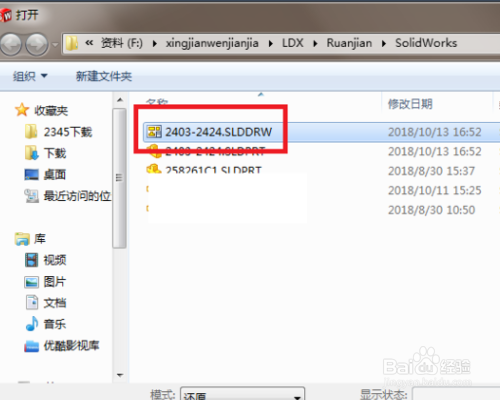 2/7
2/7 3/7
3/7 4/7
4/7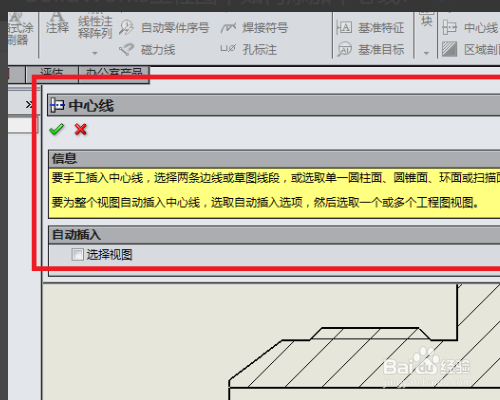 5/7
5/7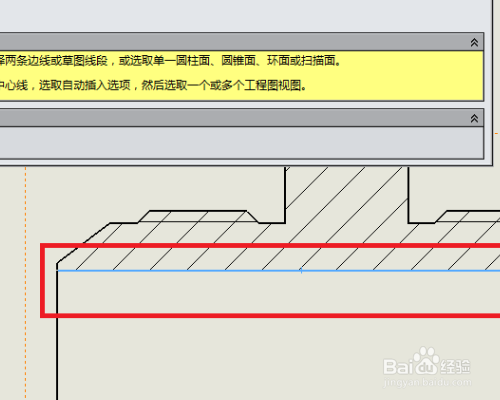 6/7
6/7 7/7
7/7
如下图所示,打开SolidWorks软件,点击“打开”然后找到事先保存好的工程图文件,点击“打开”。
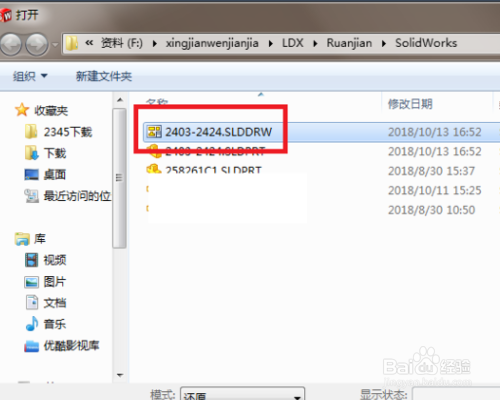 2/7
2/7如下图所示,红色框选中的视图,它是从主视图中生成的剖视图,看到没有,它从生成剖视图开始就没有中心线,需要我们去添加。
 3/7
3/7如下图红色框选所示,点击“注解”,使软件的工具栏由“草图工具栏”变成“注解工具栏”,然后在注解工具栏中找到“中心线”图标,点击它。
 4/7
4/7如下图所示,软件弹出“中心线”对话框,然后根据它给出的提示信息进行操作。
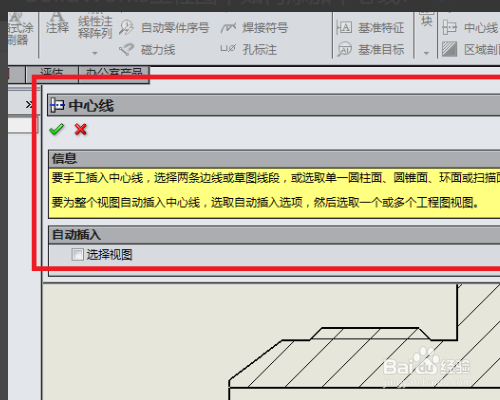 5/7
5/7如下图红色框选所示,这条变成了蓝色的线条,就是我们鼠标左键点中的线条。
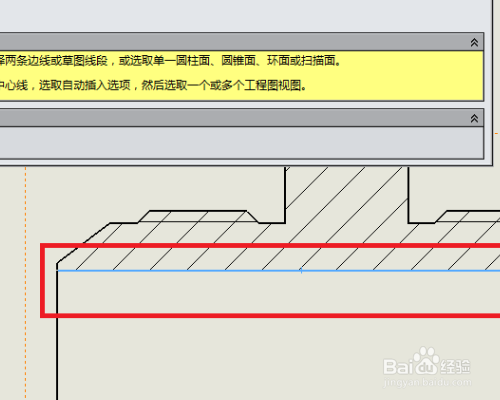 6/7
6/7如下图所示,这个红色框选中变成橙色的线条就是我们将要用鼠标左键点击的线条。
 7/7
7/7如下图1号红色框选所示,在第6步中我们点击了那条黄色的线段,就出现了这条中心线。然后点击2号红色框选中的√或者x都可以。

版权声明:
1、本文系转载,版权归原作者所有,旨在传递信息,不代表看本站的观点和立场。
2、本站仅提供信息发布平台,不承担相关法律责任。
3、若侵犯您的版权或隐私,请联系本站管理员删除。
4、文章链接:http://www.ff371.cn/art_1067825.html
上一篇:问道手游白果儿怎么获得?
下一篇:千层大饼的做法
 订阅
订阅